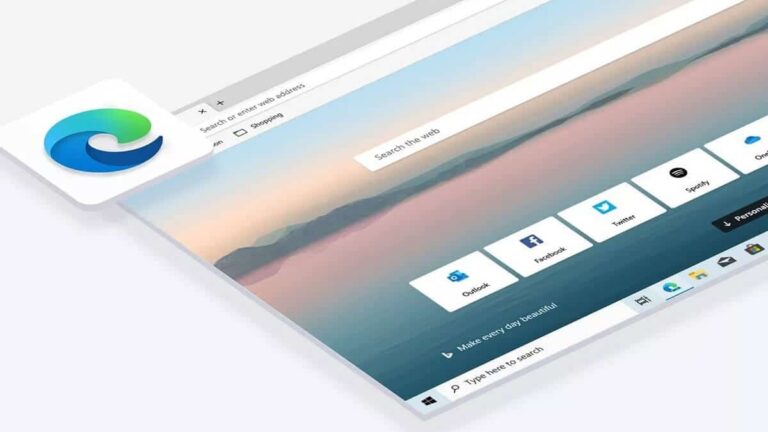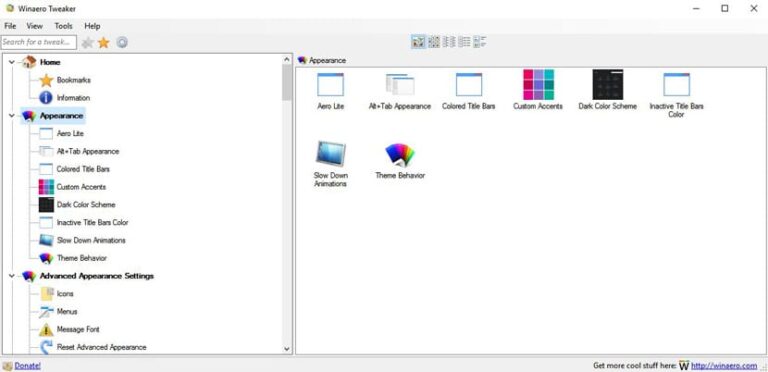Как увеличить веб-страницу в любом браузере
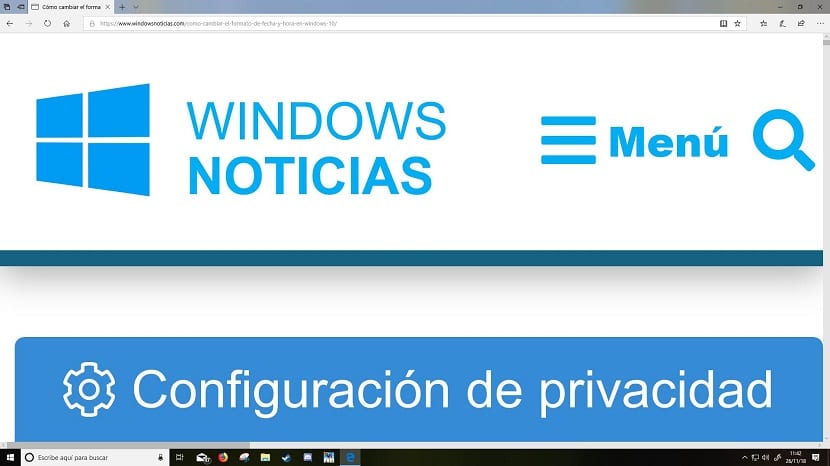
Сочетания клавиш, о которых я говорил много раз из-за преимущества, которые он предлагает нам с точки зрения производительностистали универсальными, то есть выполняют ту же функцию, что и приложения того же типа, так что мы можем выделять жирный текст с помощью Control + B как в Microsoft Word, LibreOffice, так и в любом другом процессоре текстов.
В настольных браузерах мы также можем увидеть, как сочетания клавиш действительны для всех браузеровТаким образом, если мы используем разные браузеры, мы можем использовать одни и те же сочетания клавиш, не будучи вынуждены всегда использовать одни и те же. Ниже мы покажем вам, как можно увеличить размер веб-страницы путем масштабирования.
По мере развития технологий мониторы также увеличивались в размерах, однаковеб-страницы продолжают отображать практически то же разрешение. В некоторых случаях это заставляет нас останавливать зрение, чтобы лучше видеть изображения или читать текст. Благодаря функции масштабирования мы можем увеличить размер веб-сайта так, чтобы он занимал всю ширину экрана.
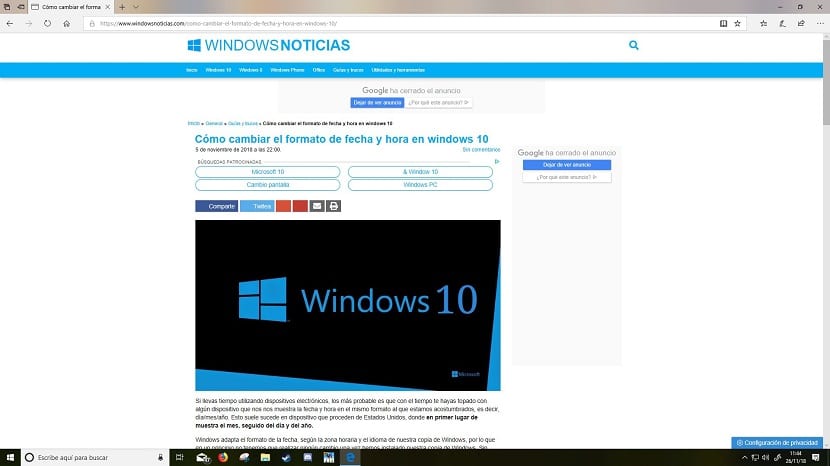
Чтобы увеличить размер веб-страницы, которую мы посещаем, нам просто нужно использовать сочетание клавиш Контроль + «+». С каждым новым кликом размер веб-страницы будет увеличиваться на 10%.
Если мы хотим уменьшить его до исходного разрешения, мы должны использовать сочетание клавиш Управление + «-«. В обоих случаях без кавычек. Эта функция также доступна через меню настроек браузера, но это сочетание клавиш, несомненно, намного быстрее и полезнее.
Когда мы расширяем или уменьшаем размер веб-страницы браузера, Процент того же отображается в строке поиска. При нажатии на нее браузер вернется к отображению сайта в исходном разрешении.